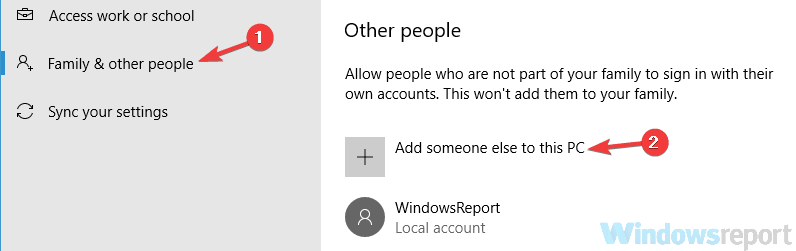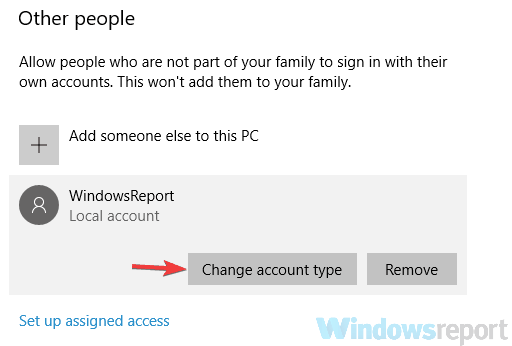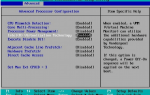Szyfrowanie jest świetne, dopóki nie będziesz mieć klucza i nie będzie w stanie odszyfrować pliku przy użyciu tego klucza. Jeśli nie, znajdziesz się w tej samej łodzi, co ci, którym nie chcesz mieć dostępu do twoich plików lub folderów.
Na szczęście system Windows 10 zapewnia niezawodną funkcję szyfrowania, dzięki czemu można odszyfrować pliki z powrotem bez większego zamieszania.
Ale są też chwile, kiedy coś idzie nie tak, gdy nawet odpowiednie klucze nie odszyfrowują zaszyfrowanego pliku. Oto, co możesz zrobić, jeśli spotkasz się z taką sytuacją.
Co zrobić, jeśli nie można odszyfrować plików w systemie Windows 10
1. Atak złośliwego oprogramowania lub ransomware

Jednym z najczęstszych powodów utknięcia podczas próby odszyfrowania pliku jest to, że istnieje atak złośliwego oprogramowania. W rzeczywistości niezszyfrowanie plików, które zostały zaszyfrowane, jest najczęstszym objawem ataku złośliwego oprogramowania lub ransomware.
Ponadto zwykle pojawia się wiadomość e-mail lub ostrzeżenie za pomocą innych środków z prośbą o okup w celu odszyfrowania plików, jeśli rzeczywiście jest to winowajca.
W każdym razie jednym ze sposobów wykluczenia ataku ransomware jest posiadanie Narzędzie Microsoft Windows do usuwania złośliwego oprogramowania aby sprawdzić swój system. MSRT jest już częścią comiesięcznej aktualizacji systemu Windows, co oznacza, że powinna już być częścią twojego systemu, jeśli regularnie aktualizujesz.
W przeciwnym razie możesz również pobrać go z Microsoft jako samodzielne narzędzie. Zdecydowanie zaleca się przeskanowanie komputera za pomocą narzędzia MSRT, aby wyeliminować ryzyko ataku złośliwego oprogramowania lub wirusa.
2. Spróbuj odszyfrować przy użyciu innego konta użytkownika
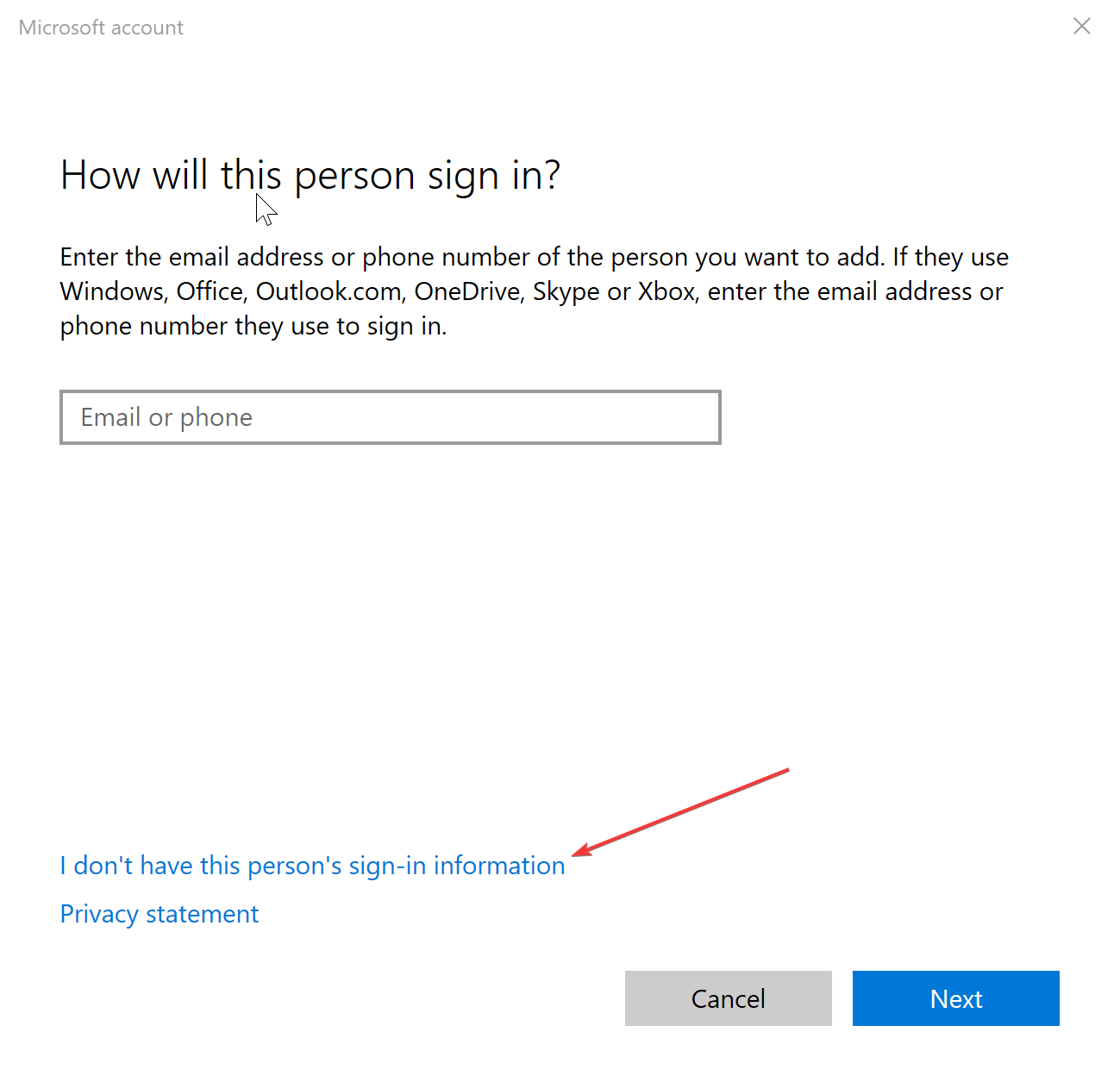
Zrobisz dobrze, aby sprawdzić, czy jesteś w stanie odszyfrować pliki podczas próby za pośrednictwem innego konta użytkownika. Oto jak utworzyć nowe konto.
- Kliknij Początek > Ustawienia > Konta.
- Wybierz Rodzina inni ludzie z opcji po lewej stronie.
- w Rodzina inni ludzie stronę wybierz Dodaj kogoś innego do tego komputera opcja w dół.

- W wyskakującym oknie wybierz Nie mam danych logowania tej osoby.
- Na następnej stronie wybierz Dodaj użytkownika bez konta Microsoft.
- Postępuj zgodnie z instrukcjami wyświetlanymi na ekranie, takimi jak dodawanie nazwy użytkownika, hasła itp.
3. Zmień typ konta na konto administratora
- Kliknij Początek > Ustawienia > Konta > Rodzina inni użytkownicy.
- Wybierz nazwę właściciela konta i wybierz Zmień typ konta.

- Pod typ konta, Wybierz Administrator.
- Kliknij dobrze.
4. Zaloguj się przy użyciu nowego konta administratora i sprawdź, czy możesz odszyfrować pliki
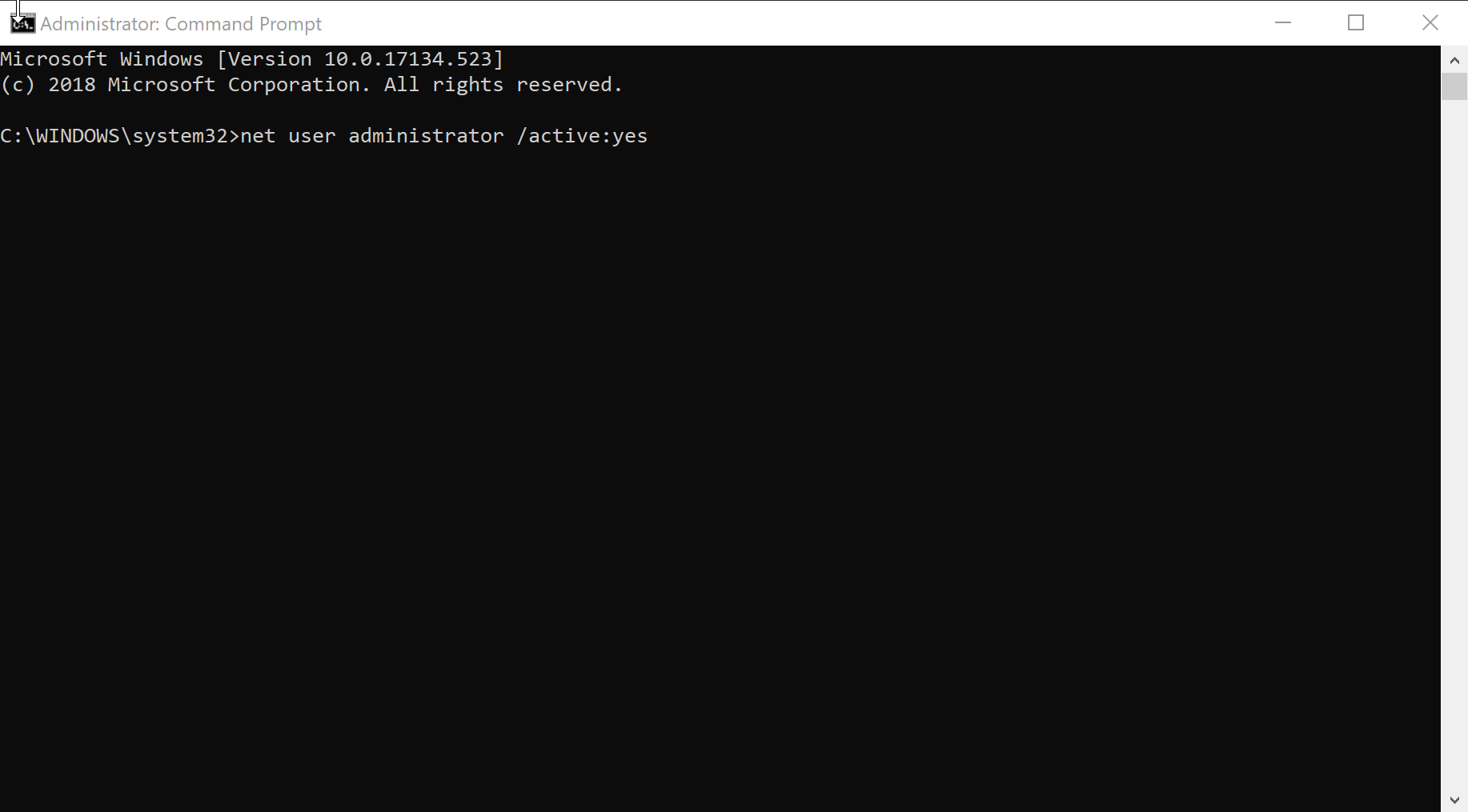
Spróbuj odszyfrować przy użyciu wbudowanego konta administratora:
Jeśli powyższe metody nie wywołają pożądanego rezultatu, możesz spróbować włączyć wbudowany konto administratora i zobacz, czy to zadziała. Oto kroki:
- Rodzaj cmd w Pole wyszukiwania Cortana i naciśnij Wchodzić.
- W wyświetlonych wynikach wyszukiwania kliknij prawym przyciskiem myszy Aplikacja komputerowa z wierszem poleceń i wybierz Uruchom jako administrator.
- Wybierz Dobrze w Komunikat Kontrola konta użytkownika wyskakuje.
- Wpisz następujące polecenie: administrator użytkownika netto / aktywny: tak i naciśnij wchodzić.
- Umożliwi to ukryte konto administratora.
- Sprawdź i sprawdź, czy jesteś w stanie odszyfrować zaszyfrowane pliki.
Oto lista wszystkich rzeczy, które musisz zrobić, jeśli napotkasz jakiekolwiek problemy z odszyfrowaniem zaszyfrowanego pliku.
Oto kilka powiązanych tematów do przeglądania:
- 12 rozwiązań programowych do szyfrowania dysku flash USB w systemie Windows 10
- Te 2 oprogramowanie szyfrujące SSD w pełni chroni twoje dyski w 2019 roku
- Klucze deszyfrujące Crysis Ransomware odsłonięte przez twórców szkodliwego oprogramowania